האָבן איר אלץ געחידושט ווו די גענעם ווהאַצאַפּפּ סטאָרז אַלע די פאָטאָס איר שיקן? נו, קוק ניט ווייַטער! אין דעם אַרטיקל, מיר וועלן דעלוו אין די מיסטעריעז טיפענישן פון דיין מיטל צו אַנטדעקן דעם סוד אָרט פון ווהאַצאַפּפּ פאָטאָס. צי איר נוצן אַ בלענדיק אַנדרויד אָדער אַ סוואַנקי iPhone, מיר האָבן די ענטפֿערס איר האָט ווארטן פֿאַר. אַזוי בלעכע זיך און גרייט זיך פֿאַר אַ יקסייטינג פּאַסירונג אין דער וועלט פון Selfies, קיוט קאַץ און אַנפערגעטאַבאַל מאָומאַנץ קאַפּטשערד דורך ווהאַצאַפּפּ. צי ניט זאָרג, מיר וועלן נישט זאָגן איר ווו די ימבעראַסינג פאָטאָ איר געשיקט צו דיין עקס איז. דאָס איז אונדזער קליין סוד ... שש!
טיש פון אינהאַלט
ווו זענען ווהאַצאַפּפּ פאָטאָס סטאָרד אויף דיין מיטל?

אויב איר 'רע ווי רובֿ מענטשן, איר מיסטאָמע נוצן ווהאַצאַפּפּ ווי אַ ספּעציעל וועג צו טיילן מעמעראַבאַל מאָומאַנץ אין די פאָרעם פון פאָטאָס מיט דיין ליב געהאט אָנעס. און, ווי פילע, איר מיסטאָמע שוין געחידושט ווו די טייַער ווהאַצאַפּפּ פאָטאָס זענען סטאָרד אויף דיין מיטל. נו, דער ענטפער איז פּשוט: זיי זענען געראטעוועט גלייַך צו די ינערלעך זכּרון פון דיין מיטל, צי איר זענט אויף אַנדרויד אָדער iPhone.
ימאַדזשאַן אַז איר האָט באַקומען אַ פאָטאָ פון דיין בעסטער פרייַנד פון זייער לעצטע וואַקאַציע. איר עפֿנט עס, אַדמייערד עס, און דאַן אריבערגעפארן אויף. שפּעטער איר ווילן צו ווייַזן עס צו עמעצער אַנדערש, אָבער ווו איז עס? פאניקט נישט! דאַנק צו די ינטואַטיוו אָרגאַניזאַציע פון ווהאַצאַפּפּ, דערגייונג דעם פאָטאָ איז אַ קינד 'ס שפּיל.
אויף אַן אַנדרויד מיטל, למשל, פאָטאָס באקומען דורך ווהאַצאַפּפּ זענען סטאָרד אין אַ טעקע מיט די נאָמען "ווהאַצאַפּפּ בילדער" וואָס איז ליגן אין די "מעדיע" טעקע. די אָרגאַניזאַציע מאכט עס גרינג און שנעל צו געפֿינען דיין פאָטאָס אָן איר דאַרפֿן צו גראָבן די גאנצע בילד גאַלעריע.
אויב איר נוצן אַ iPhone, דער פּראָצעס איז פּונקט ווי פּשוט. פאָטאָס און ווידיאס באקומען דורך ווהאַצאַפּפּ זענען געראטעוועט אין אַ טעקע גערופֿן "ווהאַצאַפּפּ" אין די Photos אַפּלאַקיישאַן. אַזוי איר נאָר האָבן צו עפֿענען דעם אַפּלאַקיישאַן און זוכן פֿאַר די "ווהאַצאַפּפּ" טעקע צו געפֿינען אַלע דיין פאָטאָס.
עס איז וויכטיק צו טאָן אַז אויב איר קענען נישט געפֿינען דיין פאָטאָס ווהאַצאַפּפּ אין דיין אַנדרויד טעלעפאָן גאַלעריע אָדער Photos אַפּ אויף iPhone, איר קען דאַרפֿן צו לאָזן ווהאַצאַפּפּ צו ווייַזן נייַ דאַונלאָודיד מידיאַ אין דיין גאַלעריע. איר קענען טאָן דאָס דורך עפן ווהאַצאַפּפּ, דורך טאַפּינג די דריי-פּונקט מעניו ייקאַן, סאַלעקטינג "סעטטינגס," און דאַן טאַפּינג די "טשאַץ" אָפּציע. אויף די טשאַץ פאַרשטעלן, איר דאַרפֿן צו מאַך די סליידער ווייַטער צו "מעדיע וויזאַביליטי" צו די ON שטעלע.
פֿאַרשטיין ווו דיין פאָטאָס זענען סטאָרד ווהאַצאַפּפּ קענען זיין זייער נוציק, ספּעציעל אויב איר ווילט צו ראַטעווען דיין מעמעריז אָדער איר ווילן צו פריי פּלאַץ אויף דיין מיטל. אַזוי, דער ווייַטער מאָל איר באַקומען אַ פאָטאָ דורך ווהאַצאַפּפּ, איר וועט וויסן פּונקט ווו צו געפֿינען עס.
לייענען אויך >> ווי צו גיין אויף ווהאַצאַפּפּ וועב? דאָ זענען די עססענטיאַלס צו נוצן עס געזונט אויף פּיסי
אָרט פון ווהאַצאַפּפּ פאָטאָס אויף אַנדרויד
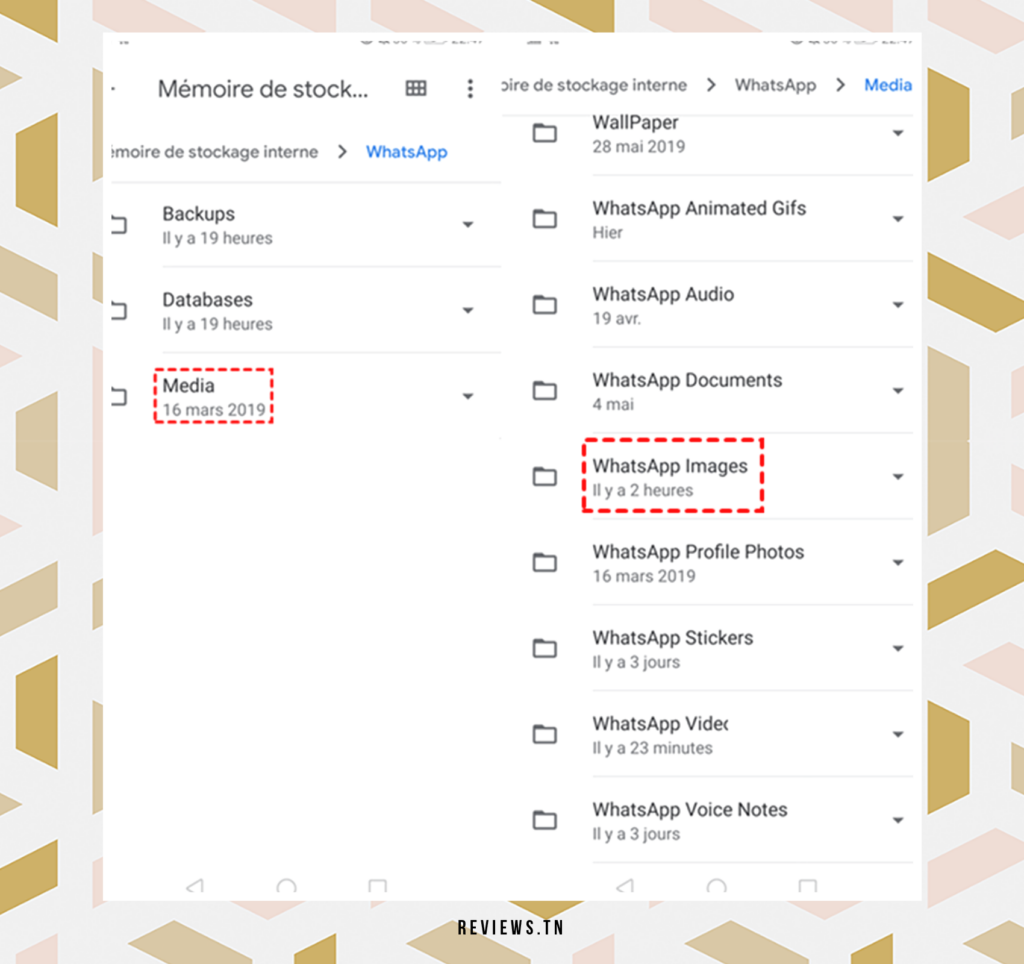
ווען ניצן אַ מיטל אַנדרויד, די פאָטאָס איר באַקומען דורך ווהאַצאַפּפּ זענען קערפאַלי אָרגאַניזירט און סטאָרד אין אַ ספּעציפיש טעקע. דאָס איז נישט אַ פאַרבאָרגן אָרט, אָבער אַ פּלאַץ אויף דיין מיטל וואָס איז לייכט צוטריטלעך מיט File Explorer אָדער די אַפּ מייַן טעקעס.
ווי צו אַקסעס ווהאַצאַפּפּ פאָטאָס אויף אַנדרויד
דער וועג צו געפֿינען דיין ווהאַצאַפּפּ פאָטאָס אויף אַנדרויד איז ווי אַ קליין פּאַסירונג דורך די פאָלדערס פון דיין מיטל. אָנהייבן מיט אַנדרויד, דעמאָלט ונטערטוקנ זיך אין דער טעקע מעדיאַ, נאכגעגאנגען דורך קאַם. ווהאַצאַפּפּ. דערנאָך אַרייַן די טעקע ווהאַצאַפּפּ, דעמאָלט אין מעדיאַ צו סוף סוף אָנקומען צו די קאַוואַטיד אוצר - די ווהאַצאַפּפּ בילדער טעקע. דאָס איז ווו אַלע די פאָטאָס איר באקומען דורך ווהאַצאַפּפּ וווינען.
ווי צו פאַרריכטן ווהאַצאַפּפּ פאָטאָ וויזאַביליטי ישוז אויף אַנדרויד
מאל דיין טייַער ווהאַצאַפּפּ פאָטאָס בלייבן ומזעיק אין די פאָטאָ גאַלעריע פון דיין טעלעפאָן אָדער טאַבלעט אַנדרויד. פאניקט נישט ! דעם אַרויסגעבן קענען זיין פאַרפעסטיקט דורך אַלאַוינג WhatsApp צו ווייַזן נייַ דאַונלאָודיד מידיאַ אין דיין מיטל גאַלעריע. צו טאָן דאָס, עפֿענען ווהאַצאַפּפּ און צאַפּן אויף די דריי-פּונקט מעניו בילדל. דעמאָלט אויסקלייַבן פּאַראַמעטערס דעמאָלט דריקן די אָפּציע טשאַץ. אויף די טשאַץ פאַרשטעלן, איר וועט געפֿינען אַ באַשטימען ווייַטער צו מידיאַ וויזאַביליטי. מאַך דעם סליידער צו די ON שטעלע. נאָך מאכן דעם ענדערונג, ריסטאַרט דיין מיטל. ווען איר רעבאָאָט, איר זאָל קענען צו זען דיין ווהאַצאַפּפּ פאָטאָס אין די גאַלעריע אַפּ אויף דיין אַנדרויד מיטל. דאָס איז ווי איר קענען זען און הנאה דיין ווהאַצאַפּפּ מעמעריז מיט יז.
- קאַטער ווהאַצאַפּפּ אויף דיין טעלעפאָן און גיט אויף די מעניו ייקאַן (דרייַ דאַץ) אין די שפּיץ רעכט פון דיין פאַרשטעלן. איר וועט זען פאַרשידענע אָפּציעס, גיט "סעטטינגס".
- אויסקלייַבן די "דיסקוסיע" אָפּציע.
- קוק די קעסטל אין פראָנט פון "מעדיע וויזאַביליטי", דער אָפּציע וועט זיין אַקטיווייטיד. אַזוי, מעדיע וויזאַביליטי וועט זיין ענייבאַלד פֿאַר אַלע קאָנטאַקטן און איר קענען זען אַלע ווהאַצאַפּפּ פאָטאָס אין דיין גאַלערי אַפּ.
אַנטדעקן >> ווי צו לייגן אַ מענטש אין אַ ווהאַצאַפּפּ גרופּע?
אָרט פון ווהאַצאַפּפּ פאָטאָס אויף iPhone
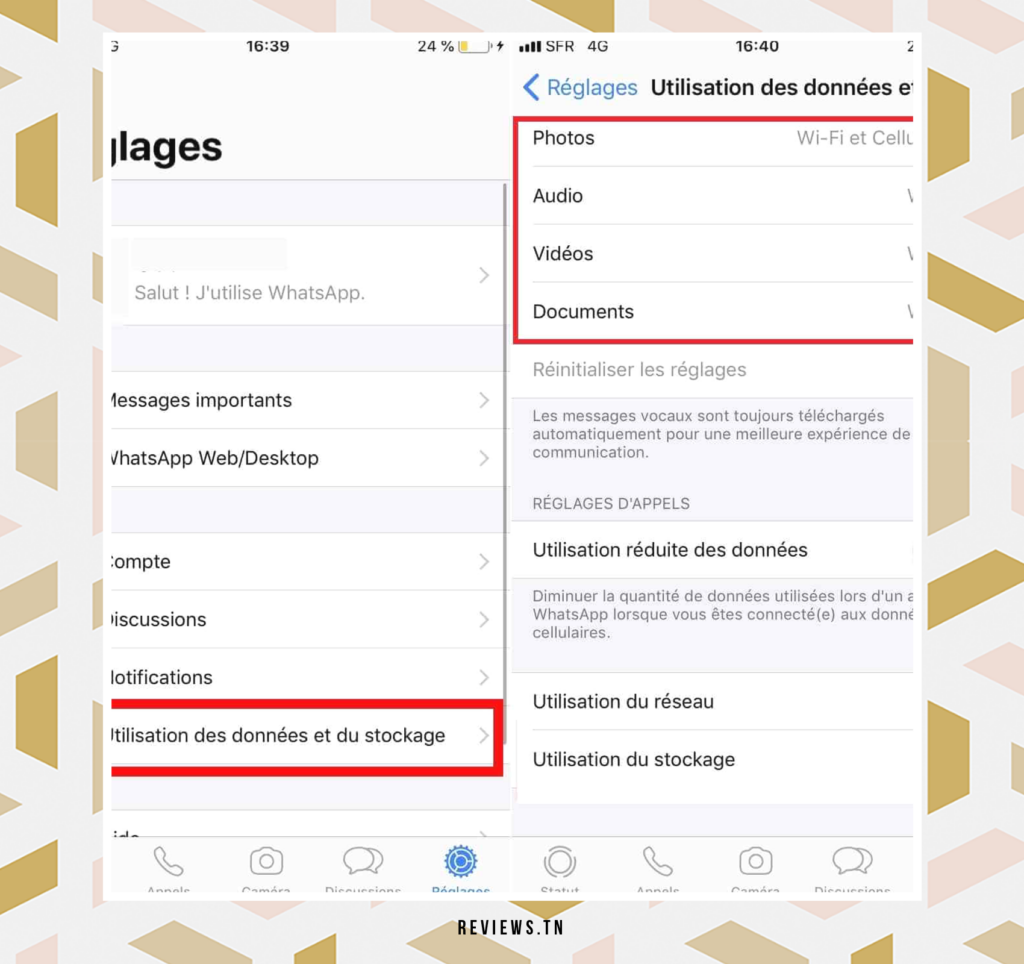
די באנוצער iPhone און iPad שטענדיק האָבן איין קשיא אין גייַסט: ווו זענען ווהאַצאַפּפּ פאָטאָס סטאָרד אויף זייער מיטל? נו, עס איז צייט צו ויסמעקן דעם צעמישונג. אויף די דעוויסעס, ווהאַצאַפּפּ פאָטאָס און ווידיאס געפֿינען זייער אָרט אין אַ ספּעציעל ווינקל פון דיין מיטל - אַ טעקע גערופֿן "ווהאַצאַפּפּ" קאַמפערטאַבלי נעסטלעד אין די Photos אַפּ. אין דעם קליין ווינקל פון די Photos אַפּ איז ווו איר קענען געפֿינען אַלע דיין דיגיטאַל מעמעריז שערד דורך ווהאַצאַפּפּ.
ווי צו אַקסעס ווהאַצאַפּפּ פאָטאָס אויף יפאָנע
צו אַקסעס דיין ווהאַצאַפּפּ פאָטאָס אויף דיין iPhone אָדער iPad, איר טאָן ניט דאַרפֿן צו דזשאַגאַל צווישן קייפל אַפּפּס. כל איר האָבן צו טאָן איז עפֿענען די Photos אַפּ און צאַפּן אויף די אַלבומס קוויטל אין די דנאָ מעניו. ווי אַ פאַרבאָרגן אוצר, איר וועט געפֿינען די ווהאַצאַפּפּ טעקע אין דעם אַלבומס קוויטל. עפֿענען עס און voilà, אַלע דיין ווהאַצאַפּפּ פאָטאָס זענען דאָרט, גרייט צו אָפּשאַצן און טיילן.
ווי צו מאַכן זיכער אַז ווהאַצאַפּפּ סאַוועס פאָטאָס אויף iPhone
עס איז קריטיש צו קאָנטראָלירן אויב ווהאַצאַפּפּ האט לייענען / שרייַבן אַקסעס צו די Photos אַפּ צו ענשור אַז אַלע דיין פאָטאָס זענען באַקט אויף דיין iPhone. צו טאָן דאָס, נאָר גיין צו פּאַראַמעטערס > קאָנפידענטיאַליטי > פּיקס > ווהאַצאַפּפּ און ענשור אַז די אָפּציע ליין אין שרייב איז אויסגעקליבן. דורך געבן WhatsApp לייענען / שרייַבן אַקסעס צו די Photos אַפּ, איר געבן עס די גרין ליכט צו באַקאַפּ אַלע די פאָטאָס אויף דיין מיטל.
ווי צו געבן די אָפּציע צו ראַטעווען פאָטאָס צו די אַפּאַראַט זעמל אויף iPhone
פאַרקערט צו וואָס מען קען טראַכטן, ווהאַצאַפּפּ טוט נישט אויטאָמאַטיש ראַטעווען פאָטאָס צו די אַפּאַראַט זעמל פון דיין iPhone אָדער iPad. צו אַקטאַווייט דעם אָפּציע, פשוט גיין צו די ווהאַצאַפּפּ סעטטינגס און דאַן צו די טשאַץ אָפּטיילונג. אין דעם אָפּטיילונג, מאַך די סליידער ווייַטער צו " היט צו אַפּאַראַט זעמל » צו די ON שטעלע. נאָך מאכן דעם ענדערונג, אַרויסגאַנג ווהאַצאַפּפּ און רילאַונץ עס אויף דיין iPhone. די סטעפּס וועט ענשור אַז אַלע דיין ווהאַצאַפּפּ פאָטאָס זענען ניטלי געראטעוועט אויף דיין iPhone ס אַפּאַראַט זעמל, גרייט פֿאַר איר צו טיילן און הנאה.
אַנטדעקן >> ווי צו סקרין ייַנטיילן אויף ווהאַצאַפּפּ: גאַנץ גייד און עצות צו טיילן דיין פאַרשטעלן לייכט
סאָף
צי איר האָט אַן אַנדרויד אָדער יפאָנע מיטל אין דיין הענט, די לאָוקייטינג און אָנפירונג פון דיין פאָטאָס באקומען דורך ווהאַצאַפּפּ איז גרינגער ווי איר זאל טראַכטן, אַמאָל איר וויסן ווו צו קוקן. דורך דעם אַרטיקל, מיר האָבן יקספּלאָרד די פאָלדערס אין וואָס WhatsApp סטאָרז פאָטאָס אויף די צוויי הויפּט רירעוודיק אָפּערייטינג סיסטעמען. אויף אַנדרויד, דאָס איז דער טעקע "ווהאַצאַפּפּ בילדער" און אויף די iPhone, דאָס איז דער טעקע "וואטסאפ" אין די Photos אַפּ.
עס איז וויכטיק צו טאָן אַז די יז פון אַקסעס צו WhatsApp פאָטאָס דעפּענדס זייער אויף די סעטטינגס וואָס איר האָט געמאכט אין דיין אַפּלאַקיישאַן. פֿאַר אַנדרויד יוזערז, פֿאַר בייַשפּיל, איר דאַרפֿן צו לאָזן ווהאַצאַפּפּ צו ווייַזן לעצטנס דאַונלאָודיד מידיאַ אין דיין טעלעפאָן גאַלעריע. פּונקט אַזוי, פֿאַר iPhone יוזערז, עס איז נייטיק צו באַשטעטיקן אַז די אַפּלאַקיישאַן האט לייענען / שרייַבן אַקסעס רעכט אין די פּריוואַטקייט סעטטינגס.
אָבער אַמאָל אַלץ איז שטעלן אַרויף, איר קענען לייכט זען, פירן און טיילן דיין ווהאַצאַפּפּ פאָטאָס. און אויב איר טאָן ניט זען דיין ווהאַצאַפּפּ פאָטאָס אין דער גאַלעריע פון דיין אַנדרויד מיטל אָדער אין די Photos אַפּלאַקיישאַן אויף דיין iPhone, טאָן ניט פּאַניק. פשוט קאָנטראָלירן דיין סעטטינגס און סטרויערן זיי ווי נייטיק צו מאַכן זיכער אַז דיין פאָטאָס זענען געראטעוועט און קענטיק ווו איר ווילט.
לעסאָף, דער ציל פון דעם אַרטיקל איז צו העלפֿן איר בעסער פֿאַרשטיין ווו זענען ווהאַצאַפּפּ פאָטאָס סטאָרד אויף דיין מיטל. אַזוי קיין ענין ווי פילע פאָטאָס איר באַקומען דורך ווהאַצאַפּפּ, איר וועט שטענדיק זיין אין קאָנטראָל און קענען געפֿינען זיי לייכט.
FAQ & גאַסט פֿראגן
ווהאַצאַפּפּ פאָטאָס זענען סטאָרד אין אַ טעקע גערופֿן "ווהאַצאַפּפּ בילדער" און ווהאַצאַפּפּ ווידיאס זענען סטאָרד אין אַ טעקע גערופֿן "ווהאַצאַפּפּ ווידיאס" אין די מעדיע טעקע פון די אַנדרויד מיטל.
ווהאַצאַפּפּ פאָטאָס זענען סטאָרד אין אַ טעקע גערופן "ווהאַצאַפּפּ" אין די Photos אַפּ אויף אַ iPhone אָדער iPad.
ווהאַצאַפּפּ פאָטאָס סטאָרד אויף אַן אַנדרויד מיטל קענען זיין אַקסעסט און וויוד ניצן File Explorer אָדער די My Files אַפּ.



